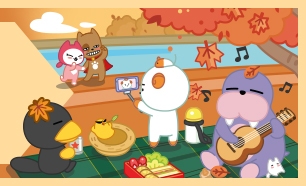м•Ҳл…•н•ҳм„ёмҡ” мҳӨлҠҳ мҶҢк°ңн•ҙ л“ңлҰҙ м ңн’ҲмқҖ л§ҲмқҙнҒ¬лЎңмҶҢн”„нҠё лё”лЈЁнҲ¬мҠӨнӮӨліҙл“ңмһ…лӢҲлӢӨ.

л§ҲмқҙнҒ¬лЎңмҶҢн”„нҠё лё”лЈЁнҲ¬мҠӨ нӮӨліҙл“ңлҠ” лё”лЈЁнҲ¬мҠӨ 5.0лІ„м „мңјлЎң л¬ҙм„ м—°кІ°мқ„ м§Җмӣҗн•ҳл©° мңҲлҸ„мҡ° 8.1л¶Җн„° мңҲлҸ„мҡ° 11к№Ңм§Җ мҷ„лІҪн•ҳкІҢ нҳёнҷҳмқҙ к°ҖлҠҘн•©лӢҲлӢӨ.
лҳҗн•ң Swift Pair кё°лҠҘмқҙ мһҲм–ҙ мңҲлҸ„мҡ° 10мқ„ мӮ¬мҡ©н•ҳмҳҖмқ„ л•Ң мЈјліҖ мһҘм№ҳлҘј л№ лҘҙкІҢ мқёмӢқн•ҳм—¬ нҺҳм–ҙл§Ғмқ„ лҸ„мҷҖмЈјл©° 'л№ лҘё м—°кІ°мқ„ мӮ¬мҡ©н•ҳм—¬ м—°кІ°н•ҳлҠ” м•ҢлҰј н‘ңмӢң'м—җ мІҙнҒ¬л°•мҠӨл§Ң мІҙнҒ¬н•ҙ мӨҖлӢӨл©ҙ лі„лӢӨлҘё м„Өм№ҳ м—Ҷмқҙ мүҪкІҢ м„Өм •н• мҲҳ мһҲмҠөлӢҲлӢӨ.
Microsoft Bluetooth KeyboardлҠ” AAA м•Ңм№ҙлқјмқё кұҙм „м§Җ 2к°ң мһҘм°©н•ҳм—¬ мөңлҢҖ 3мқҳ мӮ¬мҡ© кё°к°„мқ„ м ңкіөн•ҙ л¬ҙм„ мӮ¬мҡ© л¶ҲнҺён•Ёмқё кұҙм „м§Җ көҗмІҙмқҳ лІҲкұ°лЎңмӣҖмқ„ мӨ„мқј мҲҳ мһҲлҠ” нҺёлҰ¬н•Ёмқҙ мһҲмҠөлӢҲлӢӨ.
к·ё мҷё Fn мЎ°н•©мқҙ к°ҖлҠҘн•ң л©ҖнӢ°лҜёл””м–ҙ лӢЁм¶•нӮӨ, Office365 м „мҡ© нӮӨ, мқҙлӘЁм§Җ м „мҡ©нӮӨлЎң л°”лЎң к°Җкё°лӮҳ н”„лЎңк·ёлһЁ мӢӨн–үмқ„ мүҪкІҢ н•ҳм—¬ нҡЁмңЁмқ„ мҳ¬л ӨмЈјл©° нҠ№м •нӮӨлҘј мҶҢн”„нҠёмӣЁм–ҙлЎң ліҖкІҪмқҙ к°ҖлҠҘн•ҙ мҳӨн”јмҠӨмҷҖ мқҙлӘЁм§ҖнӮӨлҘј лӢӨлҘё мӢӨн–үмңјлЎң нҷңмҡ©н• мҲҳ мһҲкІ мҠөлӢҲлӢӨ.
м ңн’Ҳмқ„ мӮҙнҺҙліҙкі л§ҲмқҙнҒ¬лЎңмҶҢн”„нҠё л§Ҳмҡ°мҠӨ нӮӨліҙл“ң м„јн„° мҶҢн”„нҠёмӣЁм–ҙ м„Өм№ҳ л°Ҹ мӮ¬мҡ© л°©лІ•мқ„ мҶҢк°ңн•ҙ л“ңлҰ¬лҸ„лЎқ н•ҳкІ мҠөлӢҲлӢӨ.
'нҢЁнӮӨм§Җ & к°ңлҙүкё°'
В

л§ҲмқҙнҒ¬лЎңмҶҢн”„нҠём—җм„ң м¶ңмӢңн•ң м ңн’ҲмңјлЎң лі„лӢӨлҘё л„Өмқҙл°Қ м—Ҷмқҙ лё”лЈЁнҲ¬мҠӨ нӮӨліҙл“ңлЎң нӮӨліҙл“ң, л§Ҳмҡ°мҠӨ, мӣ№мә л“ұ мңҲлҸ„мҡ° OSм—җм„ң нҷңмҡ©н• мҲҳ мһҲлҠ” нҠ№лі„н•ң мЈјліҖкё°кё° м ңн’Ҳл“Өмқ„ м¶ңмӢңн•ҳкі мһҲмҠөлӢҲлӢӨ.
вҖӢ
вҖӢ

л°•мҠӨ л’·л¶Җ분м—җлҠ” н•ңкөӯм–ҙ мһҗнҢҗ л Ҳмқҙм•„мӣғмқҙ м Ғмҡ©лҗҳм—ҲлӢӨлҠ” мҠӨнӢ°м»ӨмҷҖ мӢңлҰ¬м–ј л„ҳлІ„к°Җ мһҲмңјл©° мөңмӢ OSмқё мңҲлҸ„мҡ°11к№Ңм§Җ нҳёнҷҳм„ұмқ„ м§Җмӣҗн•ҳкі мһҲмҠөлӢҲлӢӨ.
вҖӢ
вҖӢ
нӮӨліҙл“ң нҢЁнӮӨм§ҖлҘј к°ңлҙүн•ҙ ліҙм•ҳмңјл©° м ңн’Ҳ мӨ‘м•ҷмқҳ мҠӨнӢ°м»ӨлҘј л“Өм–ҙ мҳ¬лҰ¬л©ҙ лӮҙл¶Җм—җ м„ӨлӘ…м„ңмҷҖ ліҙмҰқм„ңк°Җ мһҲлҠ” кІғмқ„ ліј мҲҳ мһҲмҠөлӢҲлӢӨ.
вҖӢ

м„ӨлӘ…м„ңк°Җ мһҲлҚҳ нҢЁнӮӨм§Җ мҳӨлҘёмӘҪм—җлҠ” KC мқёмҰқ л§ҲнҒ¬к°Җ л¶ҷм–ҙ мһҲмңјл©° мӨ‘көӯм—җм„ң м ңмЎ°н•ҳмҳҖкі н•ңкөӯ л§ҲмқҙнҒ¬лЎңмҶҢн”„нҠём—җм„ң мҲҳмһ…н•ҳмҳҖкі лӘЁлҚёлӘ…мқҖ MN2400мңјлЎң 분лҘҳлҗҳм–ҙ мһҲл„Өмҡ”.
вҖӢ

м ңн’Ҳм—җ л¶ҷм–ҙ мһҲлҠ” к°ҖмҡҙлҚ° мҠӨнӢ°м»ӨлҠ” л–јм–ҙлӮҙлҸ„ мғҒкҙҖм—Ҷмңјл©° мҲ«мһҗнҢҗ мҳҶм—җ мһҲлҠ” мҠӨнӢ°м»ӨлҠ” кұҙм „м§Җ м ‘мҙү л°©м§ҖлЎң мӮ¬мҡ© м „ л–јлӮҙм–ҙ мӮ¬мҡ©н•ҳл©ҙ лҗҳкІ мҠөлӢҲлӢӨ.
вҖӢ
'м ңн’Ҳ мӮҙнҺҙліҙкё°'

м ңн’Ҳ кө¬м„ұн’ҲмқҖ лё”лЈЁнҲ¬мҠӨ нӮӨліҙл“ң, ліҙмҰқм„ң, м„ӨлӘ…м„ңк°Җ мһҲмҠөлӢҲлӢӨ.
вҖӢ
вҖӢ

нӮӨліҙл“ңлҠ” л©ӨлёҢл Ҳмқё л°©мӢқмқҳ л Ҳмқҙм•„мӣғмңјлЎң мқјл°ҳ нӮӨліҙл“ңмҷҖ 비мҠ·н•ҳм§Җл§Ң м„ём„ён•ҳкІҢ мӮҙнҺҙліёлӢӨл©ҙ NumлқҪ, мҠӨнҒ¬лЎӨлқҪ л“ұмқҳ лІ„нҠјмқҙ м—Ҷкі мғүлӢӨлҘё лІ„нҠјл“Өмқ„ ліј мҲҳ мһҲкІ мҠөлӢҲлӢӨ.
вҖӢ
вҖӢ

нӮӨліҙл“ңмқҳ л’·л©ҙм—җлҠ” лҜёлҒ„лҹј л°©м§Җ нҢЁл“ңк°Җ 6кө°лҚ° л¶ҷм–ҙ мһҲм–ҙ мӮ¬мҡ© к°„м—җ лҜёлҒ„лҹ¬мӣҖмқ„ л°©м§Җн•ҙ мӨҚлӢҲлӢӨ.
вҖӢ

нӮӨліҙл“ң м•һл’Ө л©ҙмңјлЎң мӢ¬н”Ңн•ҳкі м„ёл Ёлҗң лё”лһҷ мғүмғҒмқҳ л””мһҗмқёмңјлЎң к№”лҒ”н•ҳкі нӣҢлҘӯн•ң л§Ҳк°җмқ„ ліҙм—¬мЈјлҠ” м ңн’Ҳмһ…лӢҲлӢӨ.
вҖӢ

кұҙм „м§Җ мһҘм°© м»ӨлІ„лҠ” мң„лЎң л°Җм–ҙм„ң м—ҙ мҲҳ мһҲмңјл©° AAA мӮ¬мқҙмҰҲ кұҙм „м§Җк°Җ 2к°ңлҘј мһҘм°©н•ҳм—¬ мӮ¬мҡ©н• мҲҳ мһҲмңјл©° мһҗлҸҷ м Ҳм „мңјлЎң мөңлҢҖ 3л…„мқҳ мӮ¬мҡ©кё°к°„мқ„ м ңкіөн•©лӢҲлӢӨ.
вҖӢ
вҖӢ

Fnмқҳ мЎ°н•© нӮӨмҷҖ мҳӨн”јмҠӨ, мқҙлӘЁм§Җ нӮӨк°Җ мһҲлҠ” кІғмқҙ нҠ№лі„н•ң м җмңјлЎң мҶҢн”„нҠёмӣЁм–ҙлЎң ліҖкІҪн•ҳм—¬ нҸӯл„“кІҢ нҷңмҡ©н• мҲҳ мһҲмңјл©° нӮӨліҙл“ңмқҳ л‘җк»ҳк°Җ м–Үкі м•Ҫ 460мқҳ л¬ҙкІҢлЎң к°ҖлІјмӣҢ нңҙлҢҖк°Җ к°„нҺён•©лӢҲлӢӨ.
вҖӢ

м„ӨлӘ…м„ңлҠ” к°Ғкөӯмқҳ м–ём–ҙк°Җ м ҒнҳҖмһҲм–ҙ н•ңкөӯм–ҙ л¶Җ분 нҺҳмқҙм§ҖлҘј ліҙл©ҙ нҠ№мҲҳнӮӨм—җ лҢҖн•ң м„ӨлӘ…кіј л§Ҳмҡ°мҠӨ л°Ҹ нӮӨліҙл“ң м„јн„° м„Өм№ҳ л§ҒнҒ¬к°Җ мһҲмңјл©° к·ёлӢӨмқҢ нҺҳмқҙм§Җм—җлҠ” нӮӨліҙл“ң м—°кІ°н•ҳлҠ” нҺҳм–ҙл§Ғ л°©лІ•кіј к°„лӢЁн•ң мқҙлҜём§ҖлЎң мү¬мҡҙ м„ӨлӘ…мқҙ лҗҳм–ҙ мһҲмҠөлӢҲлӢӨ.
вҖӢ
вҖӢ
нӮӨліҙл“ңмқҳ л’·л¶Җ분мқҳ LED мғҒнғң л“ұмқҳ лӘЁмҠөмңјлЎң нҺҳм–ҙл§Ғ лҢҖкё° мғҒнғңлқјл©ҙ LEDк°Җ к№ңл°•мқҙл©° л§Ңм•Ҫ м—°кІ°мқҙ м•Ҳ лҗҳм—ҲлӢӨл©ҙ мҳҶмқҳ лІ„нҠјмқ„ 3мҙҲ мқҙмғҒ лҲ„лҘҙл©ҙ лӢӨмӢң лҢҖкё° мғҒнғңлЎң ліҖкІҪлҗ©лӢҲлӢӨ.
вҖӢ
л©ӨлёҢл Ҳмқё л°©мӢқмңјлЎң мқјл°ҳм Ғмқё мӮ¬л¬ҙмҡ© нӮӨліҙл“ң нғҖкұҙмқҢкіј 비мҠ·н•ҳл©° нҒ° мҶҢмқҢ м—Ҷмқҙ мЎ°мҡ©н•ҳкІҢ мһҗнғқк·јл¬ҙ л•ҢлӮҳ мӮ¬л¬ҙмӢӨм—җм„ң м•Ңл§һкІҢ мӮ¬мҡ©н• мҲҳ мһҲкІ мҠөлӢҲлӢӨ.
вҖӢ
вҖӢ


лё”лЈЁнҲ¬мҠӨлҠ” мһҘм№ҳ 추к°ҖлҘј нҒҙлҰӯн•ҳл©ҙ мһҗлҸҷмңјлЎң кІҖмғүн•ҳм—¬ 'Microsoft Bluetooth Keyboard'кё°кё°лӘ…мңјлЎң мүҪкІҢ 추к°Җн• мҲҳ мһҲмңјл©° м—°кІ° мӢң н•ҖлІҲнҳё мһ…л Ҙмқ„ мҡ”кө¬н• мҲҳ мһҲмңјл©° н•ҖлІҲнҳё мһ…л Ҙ нӣ„ м—”н„°нӮӨлҘј лҲ„лҘҙл©ҙ м—°кІ°мқҙ мҷ„лЈҢлҗҳкі л°°н„°лҰ¬лҸ„ к°„лӢЁн•ҳкІҢ нҷ•мқён• мҲҳ мһҲмҠөлӢҲлӢӨ.
вҖӢ
вҖӢ
мҳӨн”јмҠӨнӮӨлҘј лҲ„лҘҙл©ҙ Office365к°Җ мһҗлҸҷмңјлЎң мӢӨн–үлҗҳлҠ” кІғмқ„ ліј мҲҳ мһҲмҠөлӢҲлӢӨ.
вҖӢ
вҖӢ
к·ё мҷём—җлҸ„ кІҖмғү лІ„нҠјкіј мқҙлӘЁм§ҖлҘј нҒҙлҰӯн•ҳл©ҙ к°„лӢЁн•ҳкІҢ л°”лЎң мқҙлҸҷн• мҲҳ мһҲм–ҙ мһҳ нҷңмҡ©н•ңлӢӨл©ҙ нҡЁмңЁм Ғмқё мӮ¬мҡ©мқҙ к°ҖлҠҘн•©лӢҲлӢӨ.
вҖӢ
'л§Ҳмҡ°мҠӨ л°Ҹ нӮӨліҙл“ң м„јн„° мҶҢн”„нҠёмӣЁм–ҙ
м„Өм№ҳ л°©лІ• л°Ҹ мӮ¬мҡ©лІ•'

л§Ҳмҡ°мҠӨ л°Ҹ нӮӨліҙл“ң м„јн„° лӢӨмҡҙлЎңл“ң л§ҒнҒ¬лҠ” м•„лһҳ лҲ„лҘҙл©ҙ м ‘мҶҚмқҙ к°ҖлҠҘн•©лӢҲлӢӨ.
https://support.microsoft.com/ko-kr/topic/%EB%A7%88%EC%9A%B0%EC%8A%A4-%EB%B0%8F-%ED%82%A4%EB%B3%B4%EB%93%9C-%EC%84%BC%ED%84%B0-%EB%8B%A4%EC%9A%B4%EB%A1%9C%EB%93%9C-f5b10905-7887-eedb-2f1c-d0737a36a3b2
л§Ҳмҡ°мҠӨ л°Ҹ нӮӨліҙл“ң м„јн„°лҠ” л§ҲмқҙнҒ¬лЎңмҶҢн”„нҠё кіөмӢқ нҷҲнҺҳмқҙм§Җм—җм„ң лӢӨмҡҙлЎңл“ңн• мҲҳ мһҲмңјл©° мҡҙмҳҒмІҙм ңм—җ л§һм¶° лӢӨмҡҙлЎңл“ңн•ҳл©ҙ лҗҳкІ мҠөлӢҲлӢӨ.
вҖӢ

м„Өм№ҳ н”„лЎңк·ёлһЁмқ„ мӢӨн–үмӢңнӮӨл©ҙ мқјл°ҳ мңҲлҸ„мҡ° м—…лҚ°мқҙнҠё м„Өм№ҳмҷҖ 비мҠ·н•ҳкІҢ 진н–үлҗ©лӢҲлӢӨ.
вҖӢ

мҶҢн”„нҠёмӣЁм–ҙлҘј мӢӨн–үмӢңнӮӨл©ҙ л§Ҳмҡ°мҠӨ нӮӨліҙл“ң м„јн„°мқҳ нҢҢлһҖ лЎңл”© нҷ”л©ҙмқ„ ліј мҲҳ мһҲмҠөлӢҲлӢӨ.
вҖӢ

л§Ҳмҡ°мҠӨ нӮӨліҙл“ң м„јн„° мҶҢн”„нҠёмӣЁм–ҙм—җм„ңлҠ” кё°ліё м„Өм •кіј мқ‘мҡ©н”„лЎңк·ёлһЁлі„ м„Өм •мқҙ мһҲмҠөлӢҲлӢӨ.
вҖӢ
вҖӢ
кё°ліё м„Өм •м—җлҠ” F4~F7к№Ңм§Җмқҳ FN мЎ°н•© нӮӨмҷҖ мәЎмҠӨлқҪ, мқҙлӘЁм§ҖнӮӨ мӢӨн–ү м„Өм •мқ„ ліҖкІҪн• мҲҳ мһҲмҠөлӢҲлӢӨ.
вҖӢ
вҖӢ
м„Өм •мқҖ н”„лЎңк·ёлһЁ лҳҗлҠ” мӣ№нҺҳмқҙм§Җ, нҢҢмқјмқ„ м—ҙкІҢ м„Өм •н• мҲҳ мһҲмңјл©° л§ӨнҒ¬лЎңлҸ„ л§Ңл“Өм–ҙ мһҗмЈј м“°лҠ” н…ҚмҠӨнҠёлӮҳ мӮ¬мҡ©н•ҳлҠ” мЎ°н•©нӮӨлҘј мүҪкІҢ мӢӨн–үн• мҲҳ мһҲлҠ” мһҘм җмқҙ мһҲмҠөлӢҲлӢӨ.
вҖӢ
вҖӢ


мқ‘мҡ© н”„лЎңк·ёлһЁлі„ м„Өм •м—җлҠ” лӢӨм–‘н•ң н”„лЎңк·ёлһЁмқ„ мӢӨн–үн•ҳмҳҖмқ„ л•Ң н”„лЎңк·ёлһЁл§ҲлӢӨ нӮӨ м„Өм •мқ„ лӢӨлҘҙкІҢ н•ҳм—¬ мӮ¬мҡ©н• мҲҳ мһҲмңјл©° мҳҲлҘј л“Өм–ҙ мқҙлӘЁм§ҖнӮӨлҘј м—‘м…Җ мӢӨн–үн•ҳмҳҖмқ„ л•ҢлҠ” м ҖмһҘ лІ„нҠјмңјлЎң, нҒ¬лЎ¬мқ„ мӢӨн–үн•ҳмҳҖмқ„ л•ҢлҠ” лӢ«мқҖ нғӯ лӢӨмӢң м—ҙкё° лІ„нҠјмңјлЎң ліҖкІҪн•ҙ мӮ¬мҡ©н• мҲҳ мһҲлҠ” кІҒлӢҲлӢӨ.
'мҙқнҸү'
л§ҲмқҙнҒ¬лЎңмҶҢн”„нҠём—җм„ң м¶ңмӢңн•ң мЈјліҖкё°кё°мқё л§ҢнҒј нҸүмҶҢм—җ мһҗмЈј мӮ¬мҡ©н•ҳлҠ” мңҲлҸ„мҡ° OSм—җ м•Ңл§һкІҢ нҷңмҡ©н• мҲҳ мһҲкІҢ нӮӨліҙл“ң мһҗнҢҗ кө¬м„ұмқҙ мһҳ м§ңм—¬ мһҲм—Ҳмңјл©° м „мҡ© мҶҢн”„нҠёмӣЁм–ҙ м§ҖмӣҗмңјлЎң мӮ¬мҡ©мһҗ мҡ©лҸ„м—җ л”°лқј нӮӨлҘј ліҖкІҪн• мҲҳ мһҲлҠ” м җмқҙ мўӢм•ҳмҠөлӢҲлӢӨ.
мқјл°ҳм Ғмқё нӮӨліҙл“ңлҘј мӮ¬мҡ©н•ҳлҠ” мң м Җлқјл©ҙ LOCK мғҒнғңлҘј ліҙлҠ” мғҒнғң л“ұмқҙ м—Ҷм–ҙ л¶ҲнҺён• мҲҳ мһҲмңјлӮҳ мңҲлҸ„мҡ° лӮҙм—җм„ң м•ҢлҰј л©”мӢңм§ҖлЎң мүҪкІҢ нҷ•мқёмқҙ к°ҖлҠҘн•ҙ мқөмҲҷн•ҙ진лӢӨл©ҙ л¶ҲнҺён•ң л¶Җ분мқҖ м•„лӢҗ кұ°лқј мғқк°Ғн•©лӢҲлӢӨ.
кұҙм „м§ҖлҘј мӮ¬мҡ©н•ҙ мөңлҢҖ 3л…„к№Ңм§Җ мӮ¬мҡ©н•ҳлҠ” м җкіј к°ҖлІјмҡҙ л¬ҙкІҢк°Җ нңҙлҢҖн•ҳкё°м—җ мўӢм§Җл§Ң нҒ¬кё°к°Җ м»Өм„ң м•Ҫк°„мқҖ л¶ҖлӢҙлҗ мҲҳ мһҲкІ мҠөлӢҲлӢӨ.
нҡЁмңЁм Ғмқё нҷңмҡ©мқҙ к°ҖлҠҘн•ң л§ӨнҒ¬лЎңмҷҖ мӮ¬мҡ©мһҗ м§Җм • кё°лҠҘнӮӨлҘј нҷңмҡ©н• мҲҳ мһҲлҠ” лё”лЈЁнҲ¬мҠӨ л¬ҙм„ нӮӨліҙл“ңлҘј м°ҫлҠ”лӢӨл©ҙ 추мІңл“ңлҰ¬кі мӢ¶мҠөлӢҲлӢӨ.
мқҙмғҒ л§ҲмқҙнҒ¬лЎңмҶҢн”„нҠё лё”лЈЁнҲ¬мҠӨ л¬ҙм„ нӮӨліҙл“ңмһ…лӢҲлӢӨ.
м ңн’Ҳкө¬л§Өл§ҒнҒ¬
https://prod.danawa.com/info/?pcode=10503801




















 мғҒкё°мғҒ
мғҒкё°мғҒ